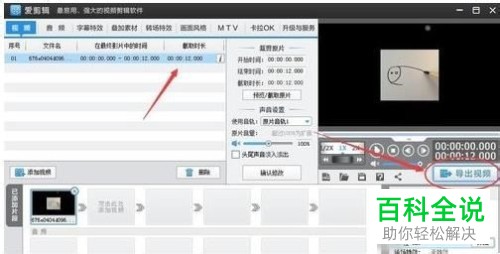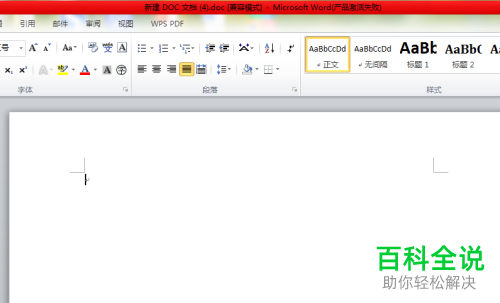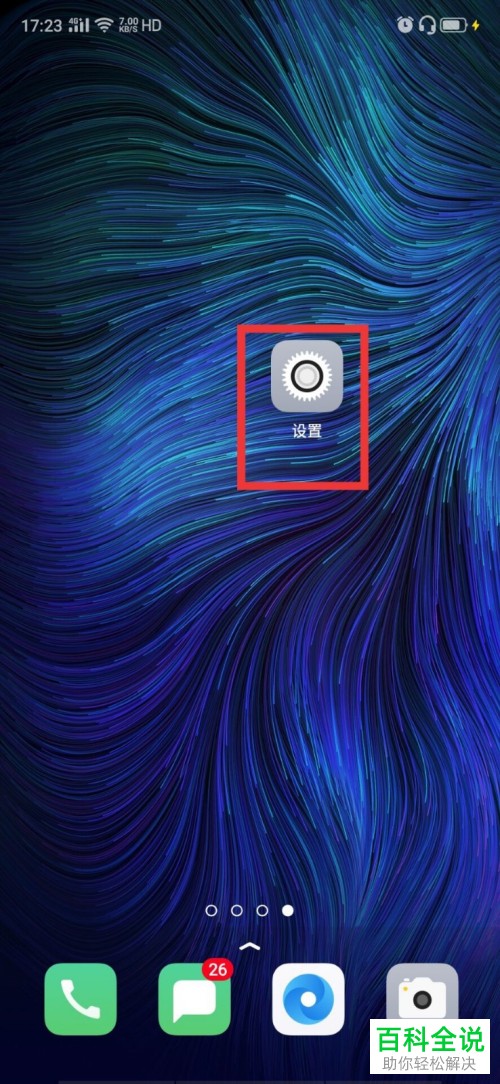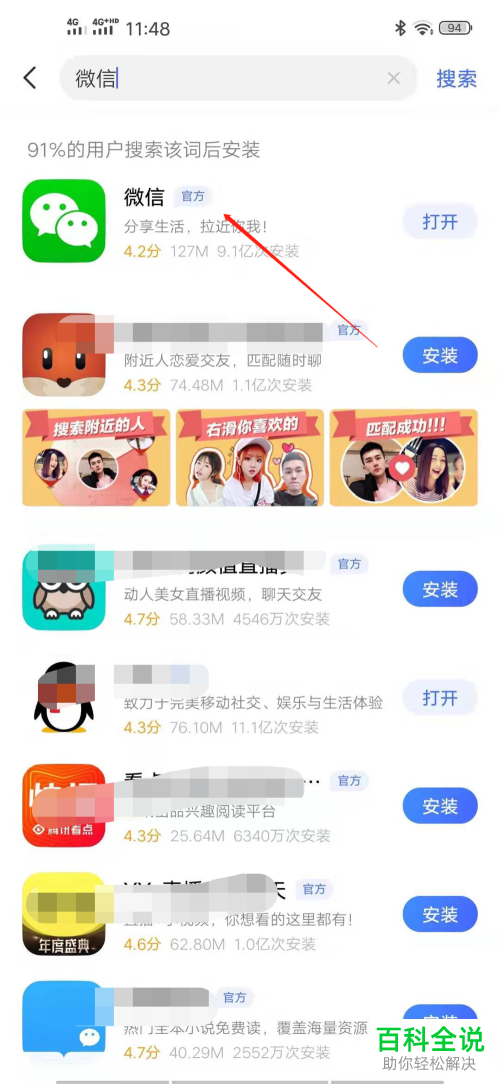电脑win10系统如何禁用集成显卡并启用独立显卡?
在Windows 10中禁用集成显卡并启用独立显卡的方法如下:
1. 右键点击“此电脑”或“计算机”,选择“管理”。
2. 在打开的“计算机管理”窗口中,依次展开“设备管理器”。
3. 在设备管理器中找到“显示适配器”,右键点击要启用的独立显卡,选择“启用设备”。
4. 右键点击当前正在使用的集成显卡,选择“禁用设备”。
请注意,具体的操作步骤可能会根据你的电脑配置有所不同。如果在操作过程中遇到任何问题,建议查阅电脑或显卡的用户手册。
1. 右键点击“此电脑”或“计算机”,选择“管理”。
2. 在打开的“计算机管理”窗口中,依次展开“设备管理器”。
3. 在设备管理器中找到“显示适配器”,右键点击要启用的独立显卡,选择“启用设备”。
4. 右键点击当前正在使用的集成显卡,选择“禁用设备”。
请注意,具体的操作步骤可能会根据你的电脑配置有所不同。如果在操作过程中遇到任何问题,建议查阅电脑或显卡的用户手册。
我们使用的电脑中一般都是有集成显卡和独立显卡的。今天小编就跟大家分享一下电脑win10系统如何禁用集成显卡并启用独立显卡。
具体如下:
1. 首先我们打开电脑,然后在桌面中选中“我的电脑”右键,在打开的窗口中点击“属性”选项。
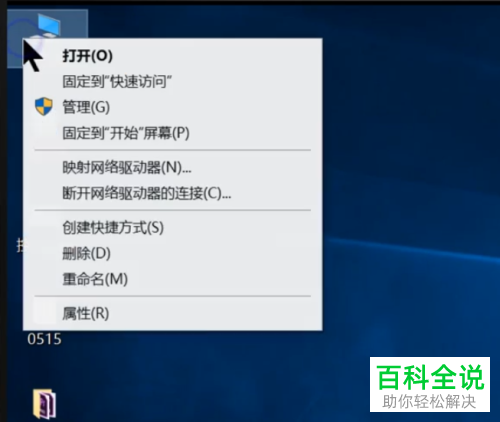
2.在打开的窗口中点击左侧一栏中的“设备管理器”选项。
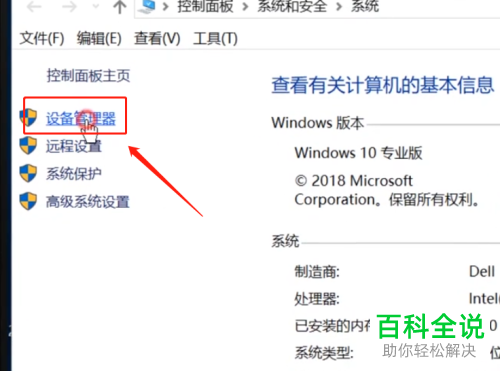
3. 然后在下拉的选项中点击“显示适配器”,在出现的结果中点击“Intel...”选项(这个选项就是集成显卡了),然后右键,在打开的窗口中点击“禁用设备”。
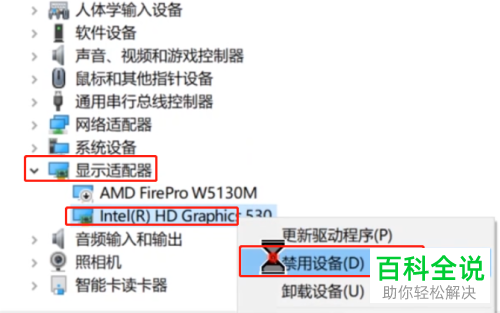
4. 当禁止集成显卡之后独立显卡一般都会自动启动。如果没有的话,我们就选中AMD,右键,在打开的窗口中点击“启用设备”就可以了。
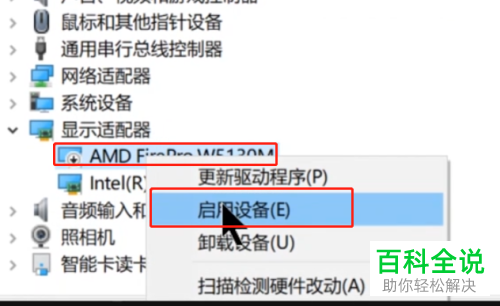
以上就是电脑win10系统禁用集成显卡并启用独立显卡的方法。